Een gids voor het herstellen van de iTunes-bibliotheek
Vóór de opkomst van de muziekstreamingdiensten leverde iTunes al diensten, vooral op het gebied van muziek, die zijn gebruikers kunnen vermaken. Sommigen hadden ook geïnvesteerd in het rechtstreeks kopen van nummers via iTunes, die ook als muziekverzameling dienden.
Er zijn echter ook gevallen waarin, hoe geweldig iTunes ook is, er toch problemen zullen optreden, zoals het kwijtraken of beschadigen van de iTunes-bibliotheek.
Als u een van degenen bent die dergelijke problemen heeft ondervonden, raak dan niet in paniek, want we zullen u oplossingen bieden waarmee u de iTunes-bibliotheek kunt herstellen, zodat u weer toegang heeft tot uw mediabestanden. In dit artikel leert u over verschillende methoden en manieren waarop u de iTunes-bibliotheek kunt herstellen.
We hebben ook een bonustip voor je over hoe je muziek van je iTunes kunt downloaden en deze naar MP3 kunt converteren, zodat je een reservekopie van je nummers hebt. Dus, als je enthousiast bent om dit allemaal te leren, laten we de bal dan aan het rollen houden!
Artikel Inhoud Deel 1. Hoe de iTunes-bibliotheek te herstellen?Deel 2. Bonus: hoe download ik iTunes-muziek naar MP3 voor back-up?Deel 3. Conclusie
Deel 1. Hoe de iTunes-bibliotheek te herstellen?
Ik begrijp dat het nogal frustrerend is als je door een aantal problemen plotseling geen toegang meer hebt tot je iTunes-bibliotheek zoals voorheen. In dit deel ga ik je drie effectieve manieren geven die je kunt proberen, zodat je kunt beginnen met het herstellen van de iTunes-bibliotheek waar je naar wilde luisteren.
Methode 1: Herstel iTunes-bibliotheek met iTunes.
Een manier om de iTunes-bibliotheek te herstellen, is door de iTunes-toepassing zelf te gebruiken. Deze methode is van toepassing als u onlangs een nieuwe computer hebt gekocht en uw muziekbestanden verloren zijn gegaan na het bijwerken van bewerkingen enz.
- Open je iTunes-app en ga naar iTunes Store.
- Zoek naar de kolom Muziek die u aan de rechterkant van uw scherm kunt vinden en selecteer vervolgens de optie Aankopen.
- In de optie Aankopen vindt u de lijst met nummers en albums die u met uw account hebt gedownload of gekocht bij iTunes.
- Vanaf hier kunt u de iTunes-bibliotheek herstellen door de muziek te downloaden die u wilt herstellen, zodat u er opnieuw naar kunt luisteren.
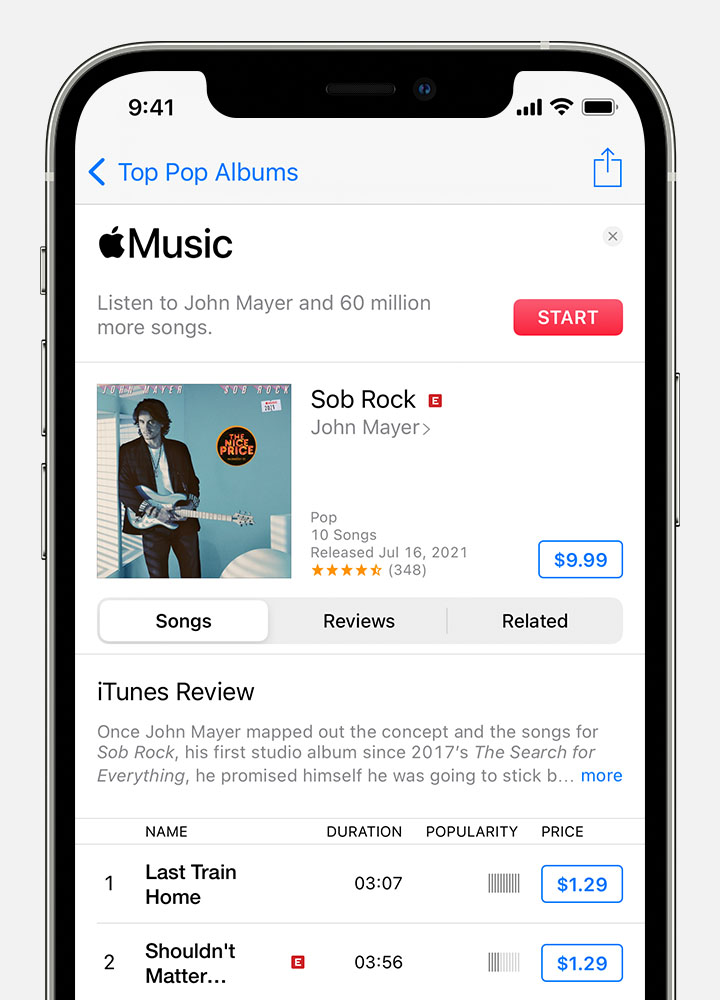
Methode 2: Herstel iTunes-bibliotheek met behulp van back-upbron
Als u regelmatig een back-up maakt van uw iTunes-mediabestanden op het externe opslagapparaat, kunt u de iTunes-bibliotheek gemakkelijk herstellen vanaf uw back-up.
- Gebruik uw externe harde schijf die de back-up van uw iTunes-muziek bevat en sluit deze aan op uw Windows of Mac.
- Ga vervolgens naar Deze computer als u Windows gebruikt en vinder als u Mac gebruikt om de externe harde schijf te openen of te openen.
- Zoek naar de map met uw iTunes-back-up vanaf uw externe harde schijf en kopieer deze naar de standaard iTunes-locatie van uw computer.
- Als je een oude bibliotheekmap hebt, kopieer dan eerst de inhoud naar de nieuwe iTunes-map om te voorkomen dat je je vorige iTunes-bibliotheek kwijtraakt.
- Open nu uw iTunes door de shift-knop voor Windows en de optieknop voor Mac ingedrukt te houden. U wordt gevraagd of u Bibliotheek maken wilt afsluiten of Bibliotheek wilt kiezen.
- Selecteer Bibliotheek kiezen en klik op de map die de muziekbestanden bevat die u van uw externe harde schijf hebt gekopieerd.
- Zodra u de iTunes-bibliotheek met succes hebt hersteld vanaf uw back-upbron, start u gewoon uw iTunes-app opnieuw.
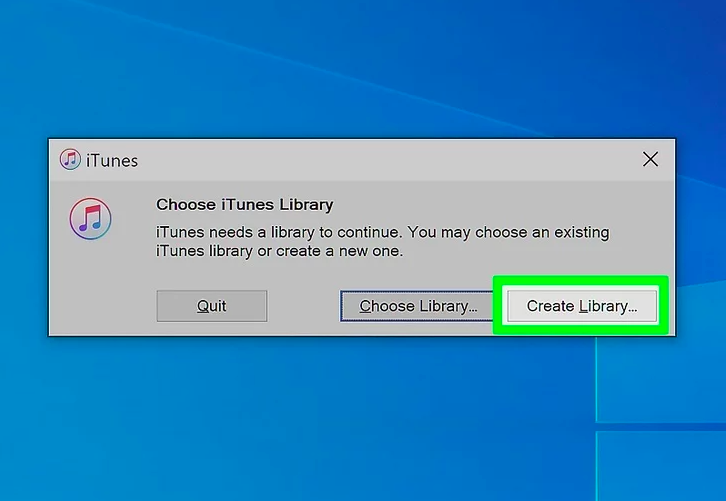
Methode 3: Herstel iTunes-bibliotheek met behulp van iPhone
Een andere manier om de iTunes-bibliotheek te herstellen, is via uw iPhone. Dit werkt als je iTunes hebt geopend met zowel de iPhone als de computer, omdat je ook een reservekopie van je iPhone hebt als je ooit je iTunes-bibliotheek op je computer bent kwijtgeraakt.
- Je moet eerst je iPhone op je computer aansluiten.
- Synchroniseer uw iTunes van uw iPhone met uw computer zodra deze u een melding geeft om uw apparaat in te stellen.
- Gebruik vervolgens de optie voor aankopen van uw iPhone om de mediabestanden die u wilde herstellen naar uw computer te kopiëren. Hiermee kunt u uw aankopen van iTunes overzetten naar andere ondersteunde apparaten.
- Om toegang te krijgen tot de inhoud van uw iTunes, moet u de computer of harde schijf die u hebt aangesloten opnieuw geautoriseerd.
- Ten slotte moet je je iPhone opnieuw instellen of synchroniseren met je computer nadat je klaar bent met het overzetten van alle gegevens die je nodig had van je iPhone.
Door de bovengenoemde methoden te volgen, kunt u de iTunes-bibliotheek herstellen en er opnieuw naar luisteren.
Deel 2. Bonus: hoe download ik iTunes-muziek naar MP3 voor back-up?
Nu je weet hoe je iTunes-bibliotheek kunt herstellen, weet je als bonustip dat er een tool is die je iTunes-muziek kan downloaden en deze naar MP3 kan converteren, zodat je een reservekopie van je nummers hebt? Ja! Er is en deze krachtige tool is niemand minder dan: TunesFun Apple Music Converter.
Om u een overzicht te geven van TunesFun Apple Music Converter, het is een krachtige software die nummers van Apple Music en iTunes kan downloaden en die nummers kan converteren naar meer algemeen aanvaardbare audioformaten zoals mp3, WAV, enz. Het is anders dan een typische converter omdat dit programma deze geweldige functie heeft die de DRM-beveiliging kan verwijderen van de tracks die je gaat downloaden. Dit betekent dat zodra je de versleutelde DRM hebt verwijderd, die nummers gemakkelijk toegankelijk zijn of worden overgedragen naar elk apparaat dat je hebt en je ze zo lang kunt bewaren als je wilt zonder je zorgen te maken over je abonnement.
Probeer het gratis Probeer het gratis
Bovendien, TunesFun Apple Music Converter heeft deze geavanceerde ID3-tagging-technologie die kan helpen de organisatie van de nummers na conversie te behouden. Dit omvat de informatie van het nummer, zoals de titel van het nummer, de artiest, het album, enz., evenals de metadata en illustraties. Wat ik ook leuk vond aan deze software, is de ultrasnelle conversiesnelheid, waardoor je wachttijd veel korter wordt en zelfs met zo'n snelheid heeft het geen invloed op de kwaliteit van het nummer alsof je nog steeds naar de originele nummers luistert.
Dus, als je het leuk vindt om te proberen hoe cool TunesFun Apple Music Coveter is, bezoek gewoon hun officiële website waar u het installatieprogramma van de software kunt downloaden en installeren dat beschikbaar is voor zowel Windows als Mac. Deze tool is ook gebruiksvriendelijk, dus je hoeft je geen zorgen te maken als je hem nog niet eerder hebt gebruikt. Als je het eenmaal hebt geïnstalleerd, ga je terug naar dit bericht, zodat ik je kan helpen met het gebruik van dit programma en het maken van een back-up van je herstelde iTunes-bibliotheek.
Stap 1. Kies nummers uit je iTunes-bibliotheek.
Open uw geïnstalleerde TunesFun Apple Music Converter-software vanaf uw bureaublad en selecteer de nummers die u wilde downloaden en converteren. U kunt meer dan één bestand tegelijk selecteren omdat deze tool batchconversie kan uitvoeren.

Stap 2. Wijzig de parameters volgens uw voorkeur
Nadat u de tracks hebt geselecteerd, wordt u gevraagd naar welk formaat u deze tracks wilt converteren. Omdat we het in MP3-formaat wilden, zullen we het voorlopig kiezen. U kunt ook de map instellen waar u de geconverteerde nummers na conversie wilt bekijken.

Stap 3. Begin met het converteren van uw herstelde iTunes-bibliotheeknummers door op de knop "Converteren" te klikken.
Nadat u tevreden bent met de configuratie van de nummers die u hebt geselecteerd, kunt u nu het conversieproces starten door op de knop "Converteren" te klikken. Nadat de conversie is voltooid, kunt u de map openen die u eerder hebt gekozen om de geconverteerde nummers van iTunes te bekijken.

Deel 3. Conclusie
In het begin klinkt het misschien onmogelijk om de iTunes-bibliotheek te herstellen, vooral als je geen idee hebt dat er verschillende manieren zijn om je muziek op te halen. Maar na het lezen van dit bericht heb je ontdekt dat het toch niet onmogelijk is.
Afgezien van het leren hoe u de iTunes-bibliotheek kunt herstellen, ontdekte u hier ook dat er een manier is om een back-up van uw iTunes-bestanden te maken met behulp van een professionele tool genaamd TunesFun Apple Music-converter. Met het gebruik van deze geweldige software kun je: download elk audiobestand in uw iTunes-bibliotheek en converteer ze naar formaten zoals MP3.
Probeer het gratis Probeer het gratis
Zoals we hierboven hebben besproken, zijn er voordelen aan het gebruik van: TunesFun Apple Music Converter, want als je eenmaal je iTunes-muziek hebt geconverteerd met deze software, heb je niet alleen een back-up, maar zijn ook al je geconverteerde bestanden niet langer beperkt, wat betekent dat je ze op elk apparaat kunt openen en afspelen voor zoveel als je wilt .
Ik hoop dat je door het lezen van dit bericht eindelijk de iTunes-bibliotheek hebt hersteld die je wenste en ze allemaal opnieuw hebt beluisterd. Bedankt voor het lezen tot het einde en tot ziens in mijn andere post.
laat een reactie achter